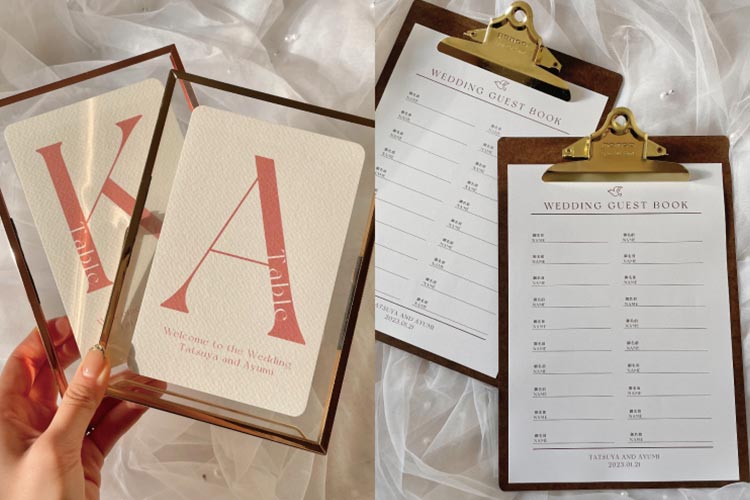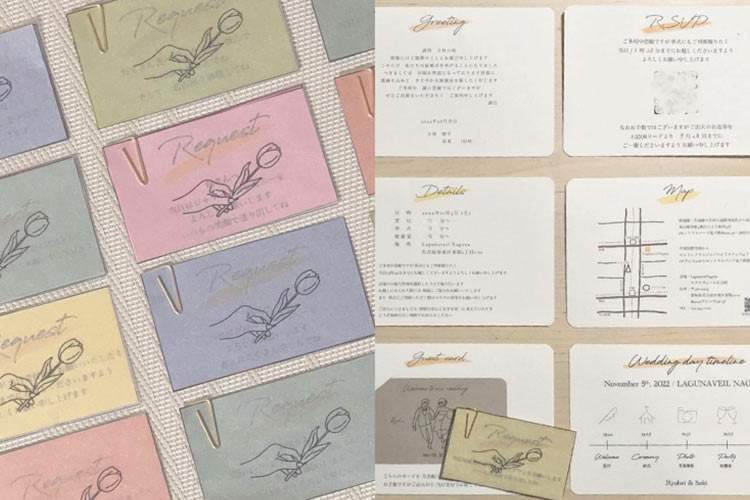アレンジ無限大!トレーシングペーパーとリボンで作る簡単席札│無料テンプレート

ハナユメから無料テンプレートの配布がスタートしました!
記念すべき、1つめはハナユメ公式Instagramにて、フォロワーのみなさまにアンケートを実施させていただき「席札」に決定。
こだわりが詰まった、シンプルな大理石の席札!
リボンの種類や紙の質感や、背景にアレンジを加えると、またガラッと印象が変わりますよ♪
是非みなさんらしい、組み合わせを探してみてもらえると嬉しいです!
作った際は是非「#ハナユメ」をつけてInstagramで投稿していただけると嬉しいです♪
この席札無料テンプレートのオススメポイント

とにかく簡単なのに高見え!
とにかく簡単!印刷して切ってリボンを通すだけ!
トレーシングペーパーを使うことにより、簡単だけど凝ったデザインに見えます。
席札となると、ゲストの人数分必要なのでなるべく簡単に作れると嬉しいですよね!
アレンジの幅広さ!
テンプレートは大理石でご用意していますが、背景やリボンを変えるだけで、雰囲気はがらっと代わりアレンジ無限大です!
背景を単色にしても、別の柄にしても、おふたりの写真を入れても、絶対に可愛く仕上がります♪
好きな組み合わせを見つけてみてくださいね!
簡単にゲストの名前を自由に変えられる!
もちろん名前や日付など、自由に変更ができます!
テンプレートは、パワーポイント形式でご用意しているので、専門的な知識がなくても大丈夫!誰でも簡単に操作できますよ♪
バリエーションは3種類×3パターン!

デザインは下記3種類をご用意いたしました!
- ・リュクスゴールド
・モードアッシュグレー
・ロマンティックマーブル
そして、バリエーションは下記の3パターンです。
- ・席札
- ・サンキュータグ
- ・アルコールスプレーのボトルや除菌シート用ラベル
サイズも調整できるので、自分たちのコーディネートやギフトに合わせて編集してみてくださいね!
ちなみに、サンキュータグとアルコールボトルシールはこんな感じに仕上がります♪


アルコールボトル用のシールにある英文は『Spread Love , Not Germs』
日本語に訳すと『コロナではなく、愛を広めよう』という意味で、外国の結婚式では一般的なフレーズなんですよ♪
アレンジ方法は無限大!
テンプレートは大理石柄ですが、こんなアレンジも可能なんです!
①ゲストとの想い出の写真を使用
席札の後ろにメッセージを書く方も多いのではないでしょうか?
そこに想い出の写真が一緒にあれば、きっと嬉しさも倍増!
ゲスト同士見せあって、盛り上がってくれること間違いないです。
写真を1人1人準備するのが大変そうと思う方は、グループ毎に1~2パターン準備して
ランダムで設置してもきっと喜んでもらえると思います♪
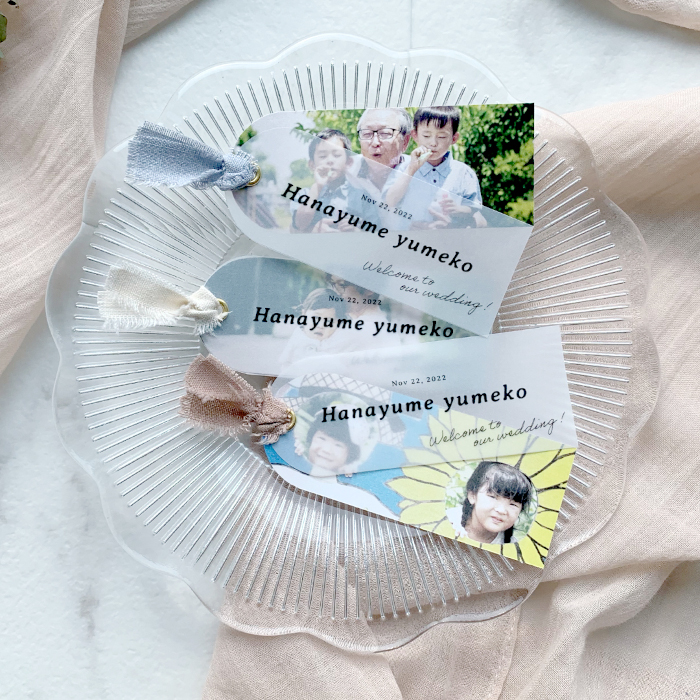
②自分たちの結婚式のテーマに合わせて背景を準備
テンプレートは簡単に編集できるので、自分たちの結婚式のテーマに合わせて好きな背景を準備するのもオススメ!
蛍光色の色紙にしたり、好きな模様やイラストを描いたり♪
見本は、絵具をバターナイフでランダムに塗って、抽象的な模様を作りました!
是非皆さんらしい、アレンジを見つけてみてくださいね!

無料テンプレートを使った席札の作り方
作り方はとっても簡単!順番に説明致します♪
準備するもの
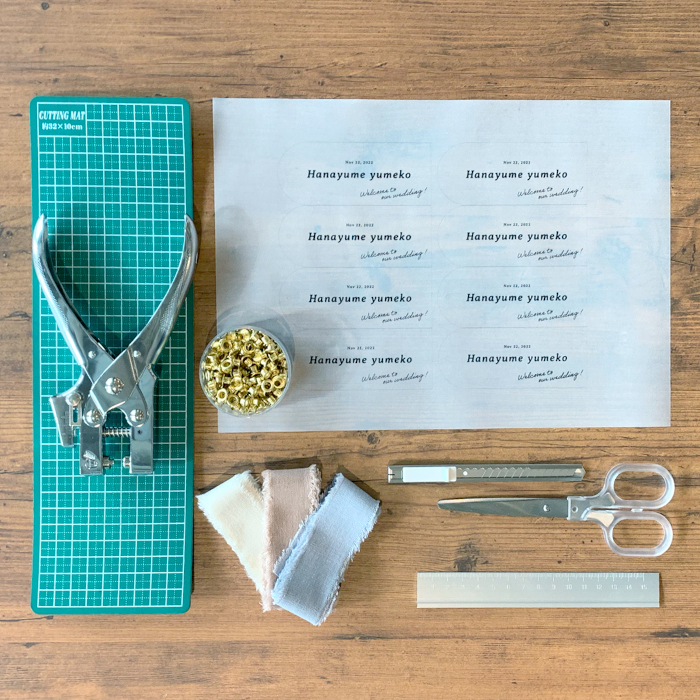
- ・トレーシングペーパー(名前印刷用)
・厚めの用紙(背景印刷用)
・カッター
・はさみ
・定規
・ハトメパンチ
・ハトメ
・リボン
・カッターマット
トレーシングペーパーも購入する際は、種類をチェックしてくださいね!
編集部では、東急ハンズでトレーシングペーパーを購入しましたが、「インクジェット用」と「レーザープリンター用」がありました!
家庭用のプリンターで作成するかたは、「インクジェット用」でOKです!種類を間違えてしまうと綺麗に印刷できないので、要注意です!
作り方
①印刷したものをカットする(トレーシングペーパーと背景両方)
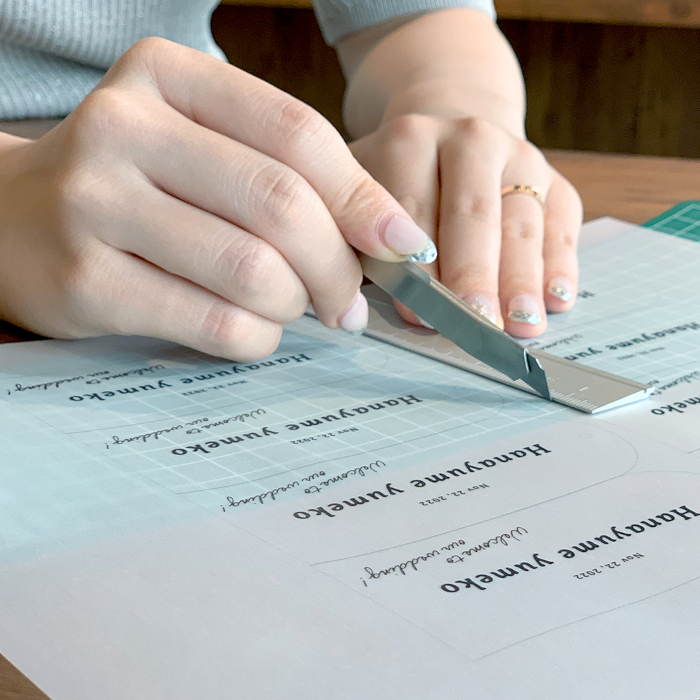
印刷した、トレーシングペーパーと背景を印刷した紙を線に沿ってカットする
②ハトメパンチで空けた穴に、リボンを通す

通し方は、自由ですが今回は、リボンを二重にしてその間に二本とも通して、長さを調整しました!
編集部では、オーガンジーリボンとコットンリボンを使用しましたが、お好きな質感や色のリボンで作ってみてくださいね♪
③完成
ご自身で用意した写真や背景を使用する場合
基本の作り方は、上記と同様となりますが
少しだけPowerPointの操作が複雑になるので、下記を参考にしてみてくださいね!
・背景を変更する場合は、PowerPointの11ページを使用
【Windowsの場合】
①画像の挿入
テンプレートの画像の上で右クリック→図の変更→任意の場所から画像をアップロード
②画像をトリミング
テンプレートの画像の上で右クリック→トリミング
【macの場合】
①画像の挿入
テンプレートの画像の上で右クリック→画像の変更→ファイルから
②画像をトリミング
テンプレートの画像の上で右クリック→トリミング


ダウンロードはこちらから
是非、アレンジしながらDIYしていただけたら嬉しいです♪
また、 作った際は是非「#ハナユメ」をつけてInstagramで投稿していただけると嬉しいです♪
ハナユメ公式インスタグラム
ハナユメ公式インスタグラムでは、毎日素敵なウエディングアイデアをお届けしています♪
是非チェックしてくださいね!公式インスタグラムはこちらから